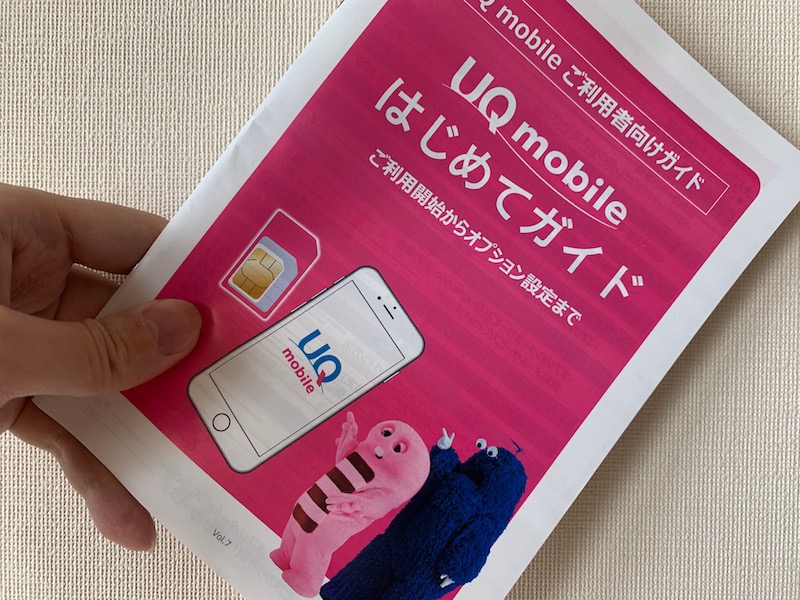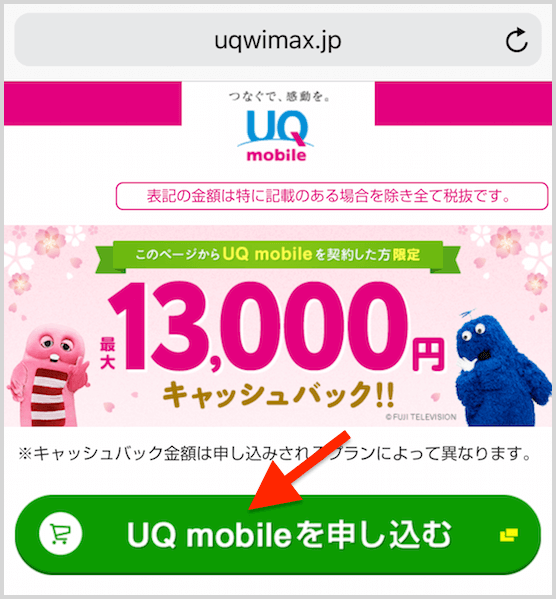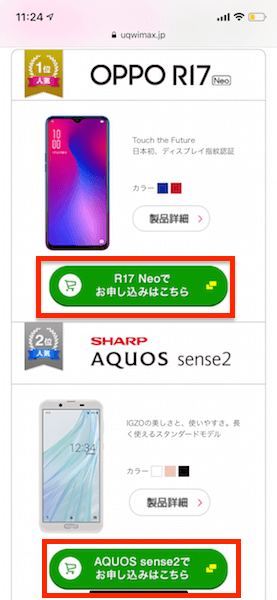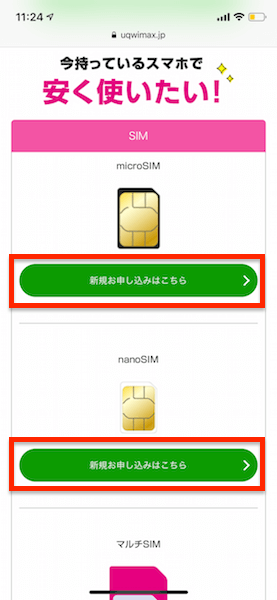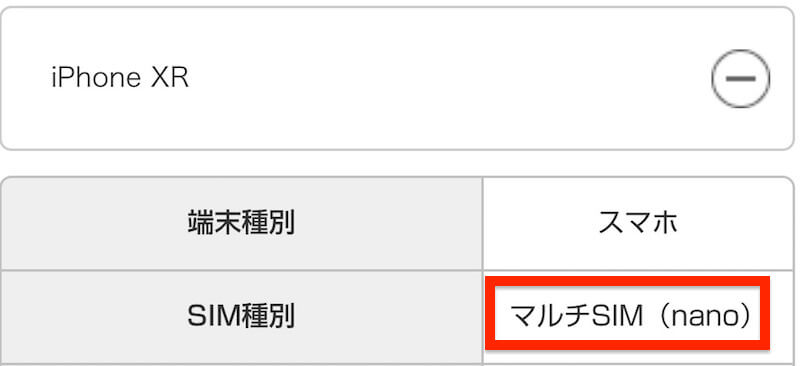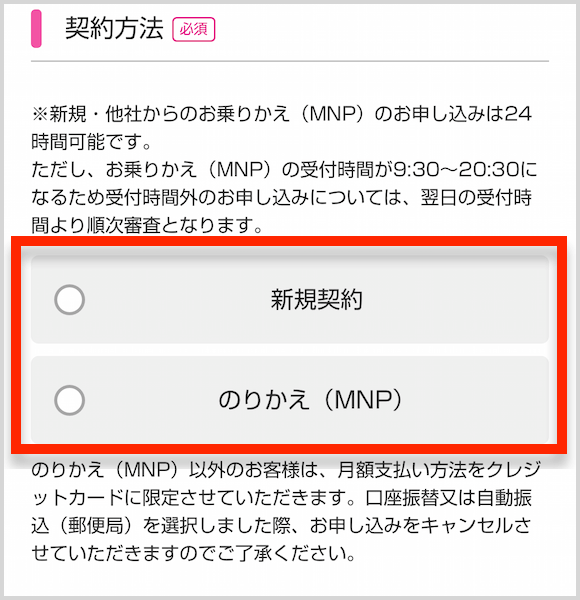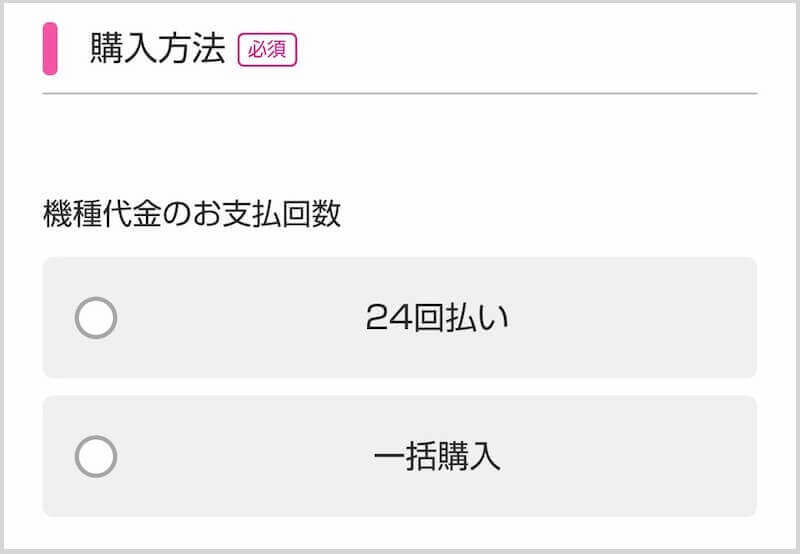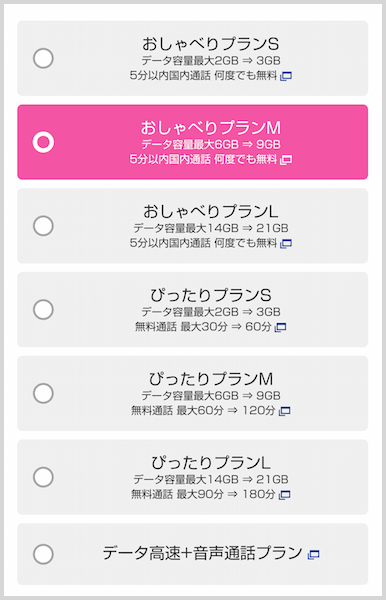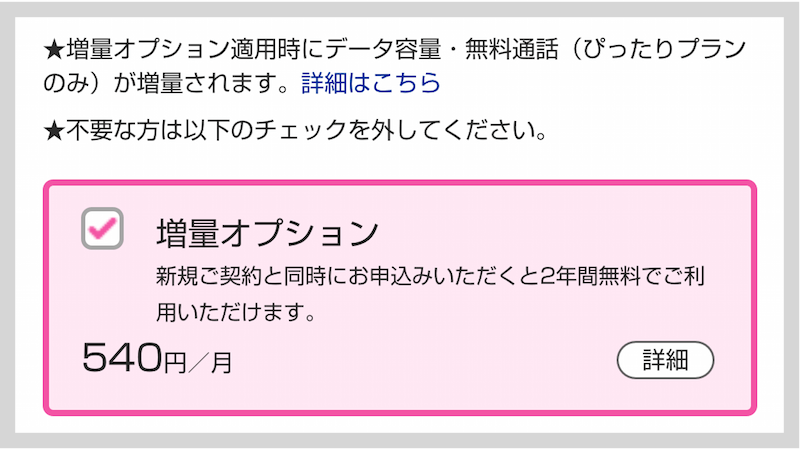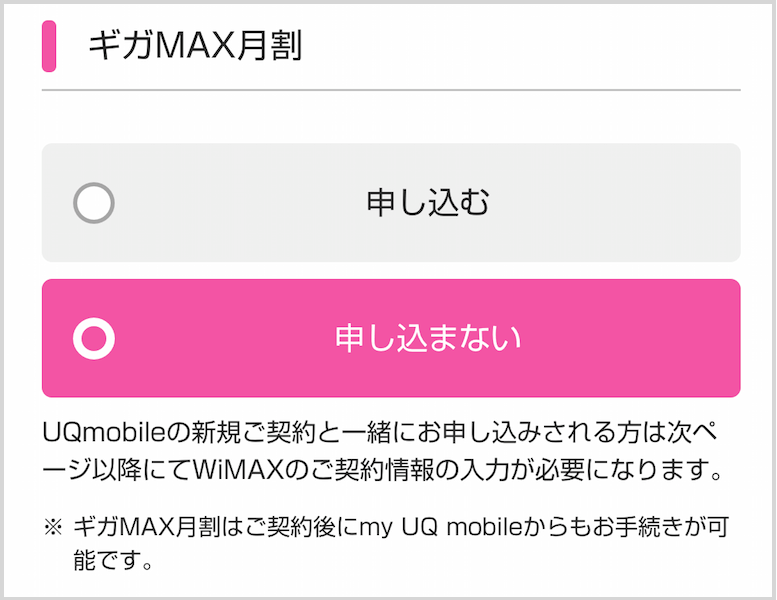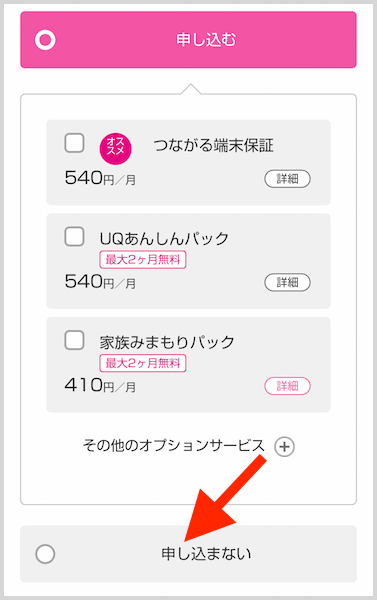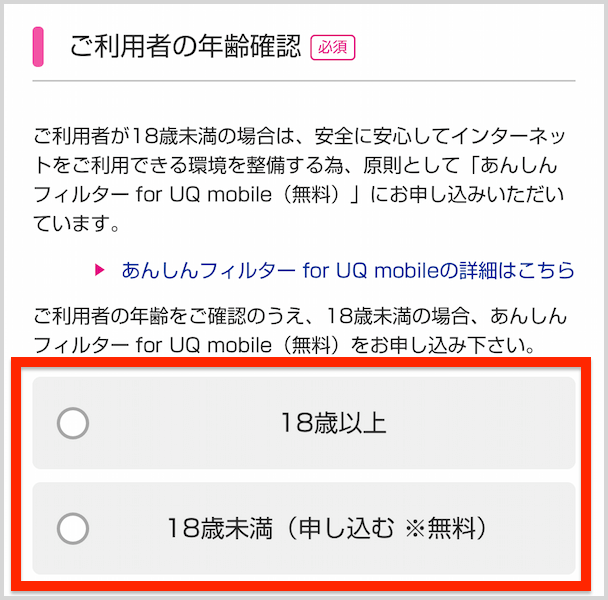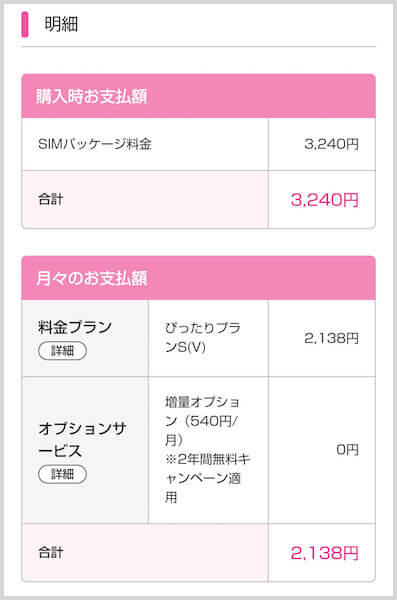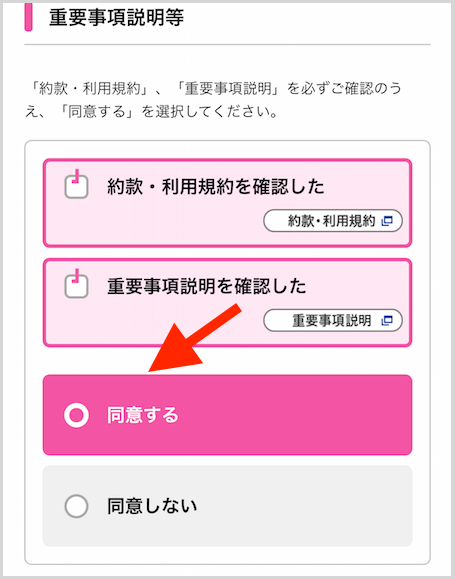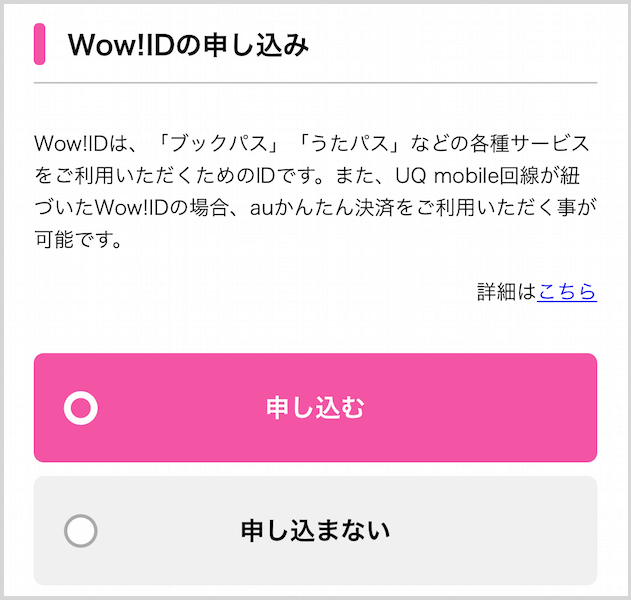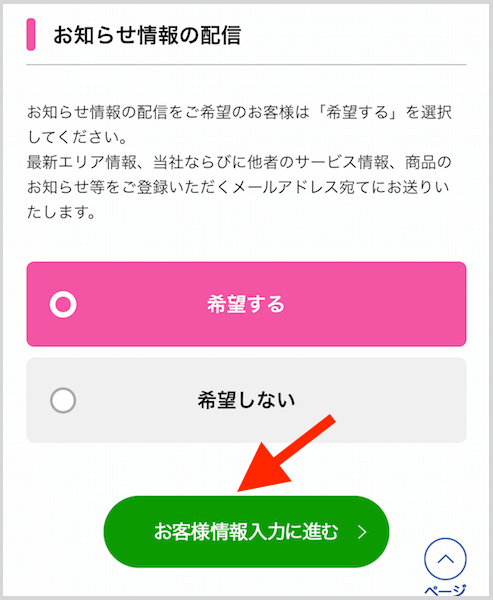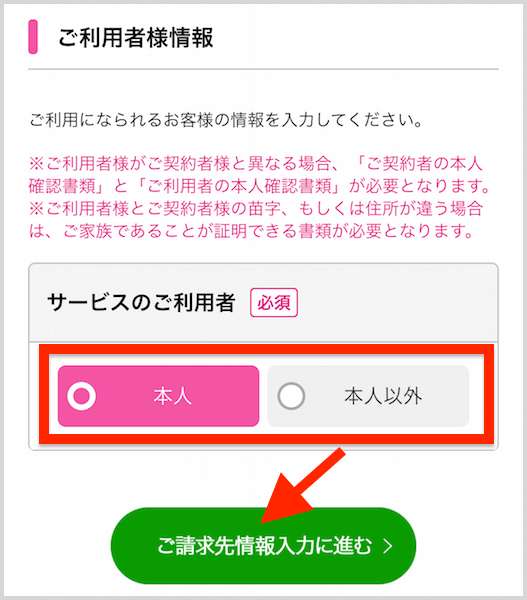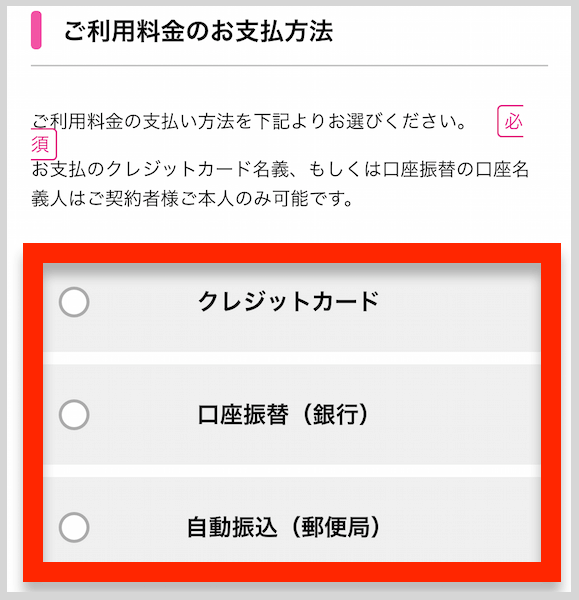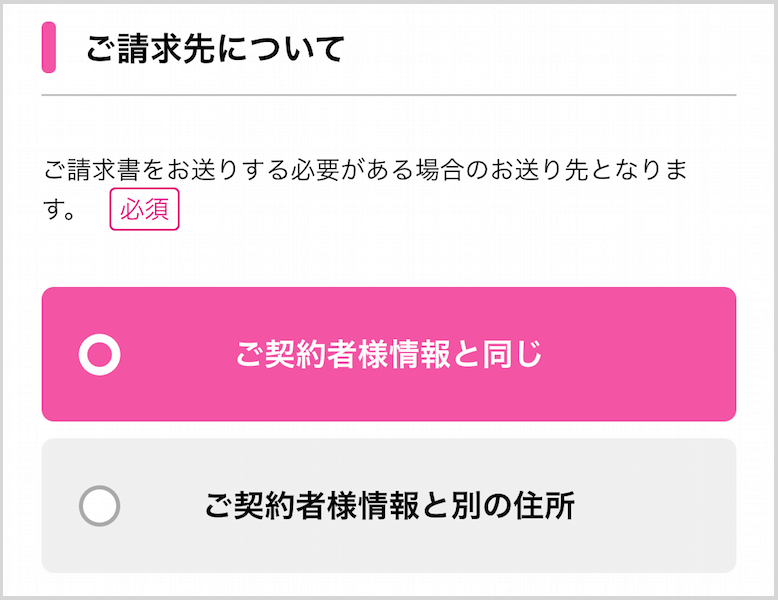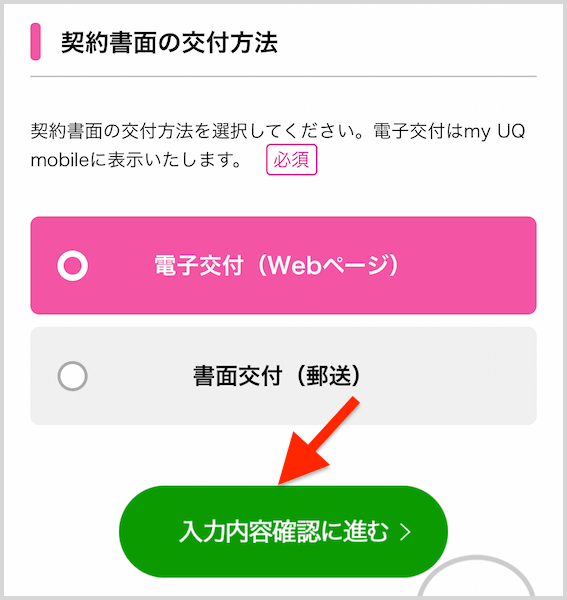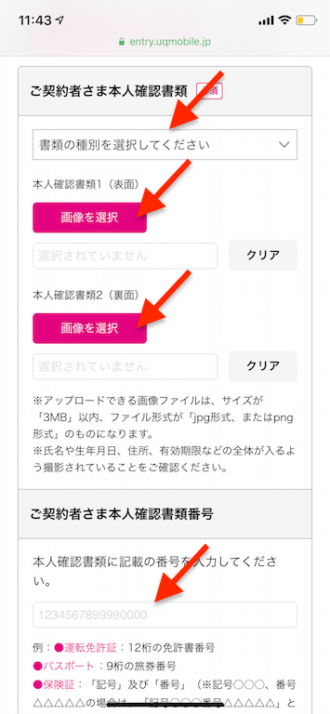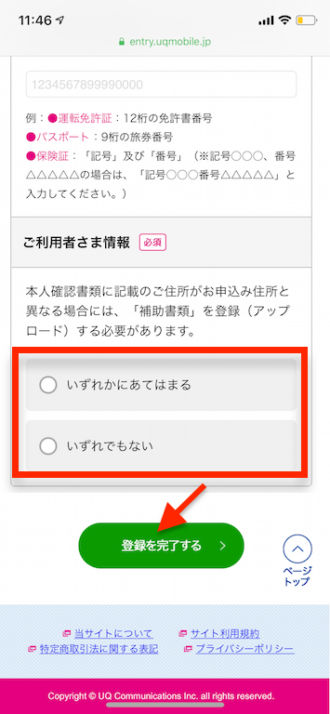「UQモバイルの申込方法が分からない」
「申し込み途中の選択肢で迷う」
これから新規でUQモバイルを契約しようとしている方で、申し込み方法が分からない人も多いかと思います。
僕もオンラインショップで新規契約しましたが、途中で「んっ?」と首をかしげる項目にぶち当たることが複数回。
実際、僕はまさかのSIMの種類を間違え、使えない凡ミスを犯しました・・・
今回は、これからUQモバイルを申し込む人が失敗せず、迷わず申込めるように、UQモバイルのオンラインショップでの申し込み方法について徹底解説します!
- オンラインでの申込み方法は?
- オンラインでの契約の流れは?
- 契約時に必要な物は?
- SIMのみ契約時のSIM種別の選び方は?
UQモバイルのオンラインショップでの契約に必要な物
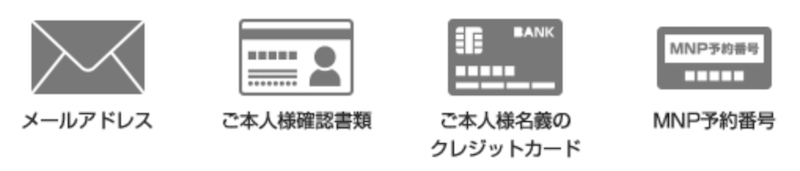 (画像引用元:UQモバイル公式サイト)
(画像引用元:UQモバイル公式サイト)
UQモバイルをオンラインショップで申し込む場合、以下の物が事前に必要になります。
- メールアドレス
- 本人確認書類
- クレジットカード(or 銀行口座)
- MNP予約番号(MNPでない場合は不要)
特に気になるのが「本人確認書類」ですが、本人確認書類は以下のいずれかが利用できます。僕は運転免許証を使いました!
- 運転免許証
- パスポート
- 住民基本台帳カード
- 健康保険証+補助書類
- 身体障害者手帳
- 特別永住者証明書
- 在留カード
UQモバイルのオンラインショップでの契約の流れ
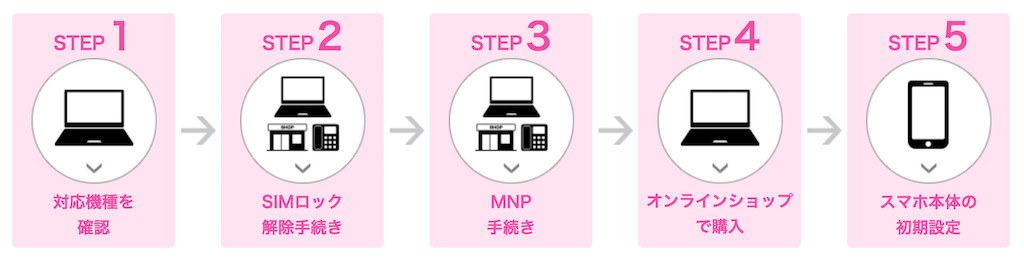 (画像引用元:UQモバイル公式サイト)
(画像引用元:UQモバイル公式サイト)
UQモバイルをオンラインショップ経由で契約する場合の流れをまとめると、こんな感じ。
- 対応機種の確認
- SIMロック解除の実施
- MNP手続き
- オンラインショップで購入
- スマホ本体の初期設定
実はたったのこれだけ。
しかも、もしUQモバイルで機種も一緒に買う場合は、手順1・2が省略できるのでもっと楽チン。
さらに、MNPではなく新規での契約になるなら、実施することは手順4・5だけとなるので、さらに楽になります!
「ネット申し込みはめんどくさそう・・・」と思われるかもしれませんが、実際にネット申し込みした僕からすれば、実際の店舗に行くほうがよっぽど面倒です(笑)
オンラインショップからの申し込みであれば、5〜10分ほどで申し込みが完了するので、忙しい人にもピッタリ!
対応機種の確認
既に持っているスマホをUQモバイルでも使う場合、事前にその機種がUQモバイルで対応しているかの確認が必要になります。
以下の公式サイトより、事前に確認しておきましょう。
SIMロック解除の手続き
既に持っているスマホ(SIMフリー機は除く)をUQモバイルで利用する場合、そのスマホのSIMロックを解除する必要があります。
したがって、ドコモ・au・ソフトバンクでスマホを購入してSIMロック解除をまだしていない人は、SIMロック解除しておきましょう。
SIMロック解除の方法については各社公式サイトで確認できるので、後ほどご参考ください。
MNP手続き
ドコモ、au、ソフトバンクなどからUQモバイルに乗り換え(MNP)する場合、MNP手続きが必要になります。
具体的には、電話をするかショップに行って「MNP予約番号」を発行するだけ。
手間がかからない電話でのMNP予約番号の発行をおすすめします。各社の電話番号は以下の通り。
| 【ドコモ】 MNP窓口 | 151 0120-800-000 |
|---|---|
| 【au】 MNP窓口 | 0077-75470 |
| 【SB】 MNP窓口 | SB携帯から:*5533 一般電話から:0800-100-5533 |
※いずれも午前9時から午後8時が受付時間
UQモバイルでのオンラインショップの申し込み方法
ここでは実際のオンラインショップの申し込み画面を使いながら、申し込み方法・手順を解説していきます。
今回は「新規契約」の申し込み方法ですが、MNP(乗り換え)の場合もほぼ同様になりますので、ぜひご参考ください。
なお、手順を説明すると長く感じますが、実際は5分もあれば手続きは完了するのでご安心を。
【手順1】以下の特別サイトにアクセス
参考 ![]() UQモバイル
UQモバイル
▼
【手順2】「UQモバイルを申し込む」をクリック
▼
【手順3】購入機種または契約するSIMを選ぶ
- 機種も同時に購入
- SIMのみ契約
SIMのみを契約する場合は「maicroSIM」「nanoSIM」「マルチSIM」「nanoSIM(専用)」の4つのいずれかから選択します。
▼
【補足】SIMのみ契約時のSIM種別の選び方
既にスマホを持っていてSIMのみ契約する場合、「動作確認端末一覧」から自分のスマホのSIM種別を確認できます。
SIM種別を間違えると、通信できなかったり不具合が起こるので、間違いないように選択しましょう。
例えば、iPhone XRの場合は「マルチSIM」となります。後ろに書いてある(nano)は気にしなくてもOK!
▼
【手順4】契約方法を選択
契約方法によって支払い方法が異なる点にご注意を。新規契約で「口座振替」または「自動振込」を選ぶと、申し込みがキャンセルになります。
| 新規契約 | のりかえ (MNP) | |
|---|---|---|
| クレジット カード | ○ | ○ |
| 口座振替 | × | ○ |
| 自動振込 (郵便局) | × | ○ |
▼
【手順5】購入方法を選択
端末を購入する場合、「24回払い」または「一括購入」のどちらかを選択できます。
SIMのみ契約する人はこの手順は不要です。
▼
【手順6】料金プランを選択
5分までの通話し放題を選びたい人は「おしゃべりプラン」、無料通話を選ぶたい人は「ぴったりプラン」を選びましょう。
僕は無料通話の方が使い勝手が良いので「ぴったりプラン」を選びましたが、5分までの通話が何度でも無料になる方が嬉しい人は、おしゃべりプランを選んでください。
▼
【手順7】増量オプションを選択
増量オプションに加入すると、全プランでデータ容量が1.5倍、さらにぴったりプラン選択者は無料通話が2倍にもなるので、必ず加入しておきましょう。
ただし、3年目から月額540円がかかるので(2年間は無料)、少しでも安くしたい人は無料期間中にオプションを解除することをお忘れなく!
▼
【手順8】ギガMAX月割を選択
UQ WiMAXを同時に契約する人はギガMAX月割に加入すると、毎月300円が割引されます。
ほとんどの人はUQモバイルだけの契約だと思うので、「申し込まない」を選択しましょう。ちなみに、後からでも申し込みは可能。
▼
【手順9】加入するオプションを選択
僕は一切加入しませんでしたが、加入したいオプションがあればチェックを入れてください。
端末が壊れた時の補償サービスには加入する価値があるので、端末を故障させる不安がある人は加入しておきましょう。
▼
【手順10】利用者の年齢を選択
実際に申し込みするUQモバイルの利用者が「18歳以上」か「18歳未満」かを選びます。
▼
【手順11】明細と月々の支払額を確認
SIMパッケージ料金とは、新規で契約する際に発生する事務手数料です。基本的には必ず発生します。
▼
【手順12】キャッシュバック対象かを確認して、画面下の「ご購入手続きへ」を押す
キャッシュバックがある場合は、画像のようにキャッシュバック金額が表示されます。
ちなみに、当サイト経由で申し込むと、最大13,000円キャッシュバックになるので、当サイト経由で申し込むのが断然お得!
▼
【手順13】重要事項説明等に同意する
「約款・利用規約を確認した」「重要事項説明を確認した」を押して、同意するを選択します。
記載内容はかなり難しいので、特に読む必要はありません(笑)
▼
【手順14】Wow!IDの申し込み
Wow!IDは後からでも申し込めるので、僕は「申し込まない」を選択しました。
必要な人は「申し込む」を選んでください。
▼
【手順15】お知らせ情報の配信の選択
UQモバイルからの広告メールを希望する方は「希望する」を押してください。僕は不要なメールを増やしたくないので、「希望しない」を選びました。
選択後、画面下の「お客様情報入力に進む」を押します。
▼
【手順16】ご契約者情報を入力
ここからは、以下の契約者情報をそれぞれ入力していってください。
- 契約者名
- 性別
- 生年月日
- 住所
- 電話番号
- メールアドレス
- 職業
- 暗証番号(4桁)
▼
【手順17】利用者情報の入力後に「請求先情報入力に進む」を押す
もし、今回申し込むUQモバイルを契約者以外が使う場合は、「本人以外」を選択して、利用者の情報を入力しましょう。
親が子供のために申し込んでいるケースなどが該当します。
▼
【手順18】利用料金の支払い方法を選択
毎月の携帯料金の支払い方法を選択します。繰り返しになりますが、新規契約の場合は「クレジットカード」しか選べないのでご注意を!
▼
【手順19】請求書の送付先を選択
請求書の送付先が契約者との住所と同じか別かを選択してください。
▼
【手順20】契約書面の交付方法を選択
契約書面を紙で欲しい人は「書面交付(郵送)」を選んでください。僕は「電子交付」を選びました。電子交付なら、Webでいつでも確認できるので!
選択したら、画面下の「入力内容確認に進む」を押します。
▼
【手順21】入力内容に誤りがないかを確認
月々の支払額、キャッシュバック額、契約者情報など、申し込みで入力・選択した内容に誤りがないことを確認してください。
▼
【手順22】最終確認後に登録が完了
「上記の記載内容を確認した」にチェックを入れて、「登録を完了する」を押す。
▼
【手順23】本人確認書類をアップロードする
- 本人確認をアップロード
- 登録を完了を押す
申し込み完了画面下にある「アップロード手続きへ」を押し、本人確認書類を写真に撮ってアップロードします。
僕は本人確認書類として運転免許証を選択し、運転免許証をカメラで写真を撮ってアップロードしました。
注意点としては・・・
- 表面と裏面の両方をアップロード
- 写真の容量は3MB以内
- ファイル形式はjpgまたはpng
- 氏名・生年月日など全体が入るように撮影
特にスマホで本人書類を撮影した場合、容量が3MB以上になることがある点に注意。
その場合は、スマホアプリやパソコンから写真のサイズを小さくしてからアップしましょう。
本人確認書類や補助書類(該当者のみ)をアップロードして、「ご利用者さま情報」を選択し、画面下の「登録を完了する」を押したら、UQモバイルの申し込みは終了です。
ちなみに、最後にある「ご利用者さま情報」では、申し込み住所と本人確認書類の住所が異なる場合、補助書類の提出が必要になります。
- 公共料金領収書
- 住民票
- 行政機関の発行書
UQモバイルをオンラインで申し込んでみた感想
UQモバイルを実際にオンラインショップで申し込んでみた感想は以下の通り。
- 現金キャッシュバックが最高
- 店舗に行く手間が省けて楽チン
- たったの1日で届いてすぐに契約可能
- SIMのみ契約はSIMの種類に注意
まず、オンラインショップで申し込むと、現金でキャッシュバックがもらえるのが最高!
最後に紹介する特別ページより申し込めば、通常よりも多い最大13,000円の現金がもらえます。
次に、東京に住む僕の場合ですが、SIMカードが申し込みから26時間後には手元に届きました。はやっ!
もちろん、住む場所や審査状況によって届くまでの日数は変わりますが、「思ったより早く届いた」が率直な感想。
最後に、前述した通りSIMのみ契約の場合、申し込むSIMの種類を間違えないようご注意を。
僕は間違えてしまい、SIMの再発行手続きをするハメに(泣)
まとめ
以上、UQモバイルをオンラインで申し込む方法や契約の流れの解説でした。
UQモバイルを契約するなら、店舗よりもオンラインショップの方がお得なので、ぜひオンラインショップを活用して現金をゲットしましょう!
以下の特別ページだとキャッシュバックが最大13,000円に増額されているので、ぜひ。
参考 ![]() UQモバイル
UQモバイル